今天我们来通过使用下载火(xiazaihuo.com)一键重装系统软件快速的和大家一起分享 Win7 在线重装教程。通过该教程示例,我们可以很快速的了解并学习到如何通过使用下载火(xiazaihuo.com)系统软件进行 Windows 系统在线重装的方法及原理。
非常完整的windows7系统安装教程:
1、百度搜索下载火(xiazaihuo.com)系统官网(www.01xitong.com)下载软件并打开。
2、在下载火(xiazaihuo.com)一键重装系统软件中选择在线重装,然后选择 Windows 7 系统并点击下一步进行安装。
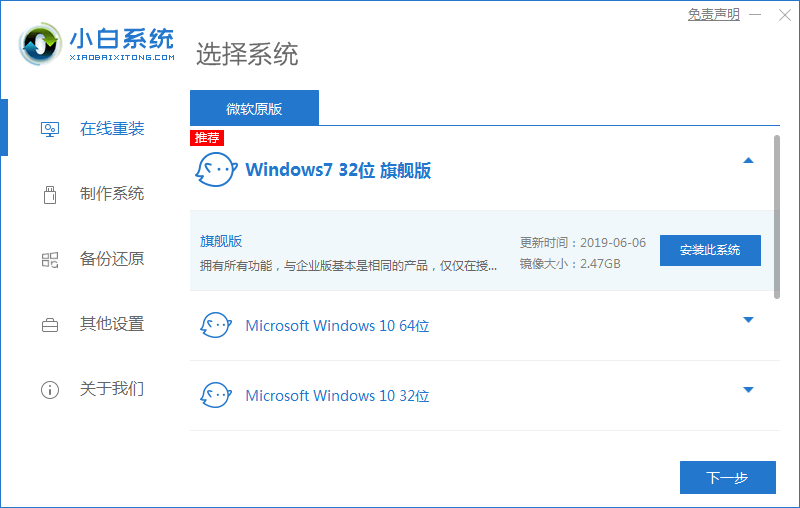
3、在这里选择 360安全卫士,重装完系统后可以用来优化电脑启动项。

4、接下来软件会自动下载系统镜像以及相关驱动等等。
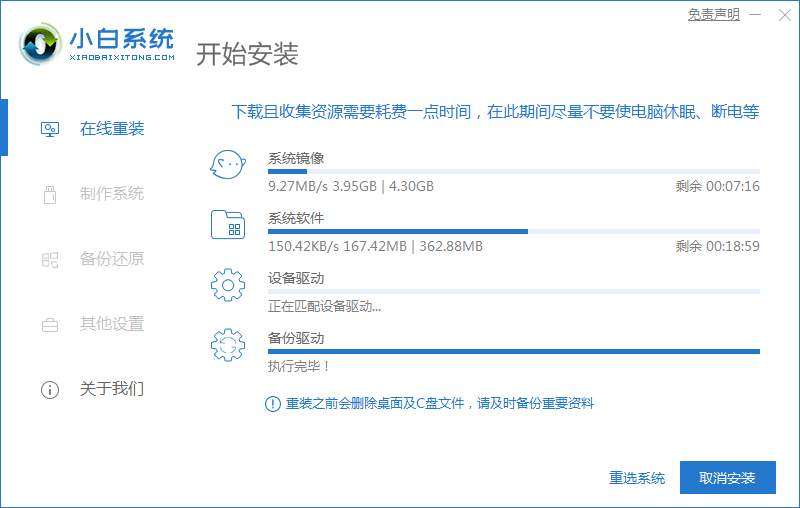
5、一般下载完成后软件会进入到 Windows 部署阶段,只需要耐心等候就可以。部署完成后选择立即重启。

6、正常重启电脑后选择第二个下载火(xiazaihuo.com) PE 菜单进。

7、在 PE 系统中下载火(xiazaihuo.com)装机工具会自动帮助我们进行安装 Windows 系统。
w7系统蓝屏进不去安全模式也进不去怎么办?
有网友使用电脑的时候,反应自己的w7系统蓝屏进不去安全模式也进不去怎么办 ?别急,下面小编就针对这个情况给大家分享下win7系统蓝屏,安全模式进不去的解决方法.

8、在提示修复引导中,我们选择 C 盘修复。

9、在添加 PE 回写菜单中选择确定。

10、安装完成后正常重启电脑即可。
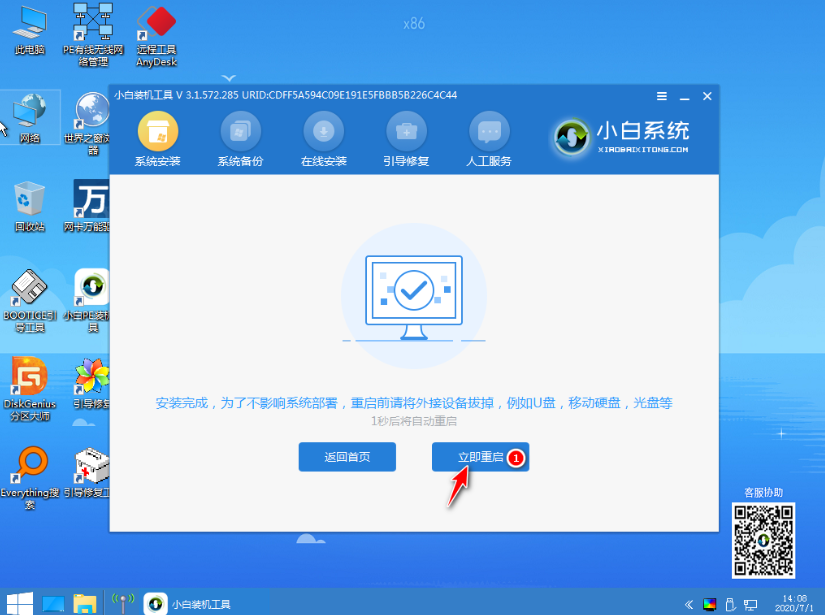
11、再次重启电脑后在开始菜单中选择 Windows 7 菜单进入。
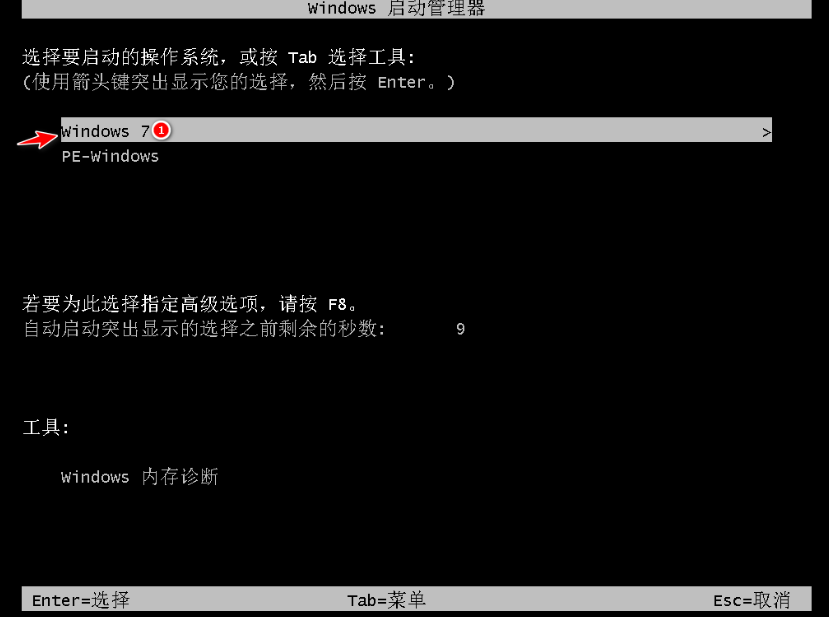
12、后面就是正常的 Windows 7 系统安装的步骤了,一般耐心等候根据向导提示操作即可。

13、安装完成后就可以直接进电脑桌面啦。

以上就是非常完整的windows7系统安装教程,有些可能在安装后会出现无法上网等情况,这种是因为没有网卡驱动造成的。您可以通过下载360驱动大师网卡版安装包拷贝到电脑上安装更新驱动即可。
以上就是电脑技术教程《非常完整的windows7系统安装教程》的全部内容,由下载火资源网整理发布,关注我们每日分享Win12、win11、win10、win7、Win XP等系统使用技巧!电脑系统安装win7详细教程
win10系统是现在操作系统的主流,因为它是微软推出的最新代操作系统,所以广受人们的喜爱,但是win7系统目前依旧存在大量的用户,所以对于win系统安装需求还是比较多的.小编在下文中提供电脑系统安装win7详细教程.






